
Savefrom.net helper — это специальный браузерный аддон, который предоставляет пользователю прямые ссылки на скачивание видео на многих популярных видеохостингах и в соцсетях (Youtube, Facebook, Vimeo и др.). После успешной установки дополнение автоматически на поддерживаемом веб-ресурсе добавляет ссылку на скачивание видеофайла. В некоторых случаях оно отображает целый перечень ссылок на разные по качеству версии видео (HD, 360p, 480p, 720p), а также на отдельную звуковую дорожку видеоряда в формате MP3.
Из этой статьи вы узнаете, как скачать Savefrom бесплатно и загрузить его в популярные браузеры (Опера, Гугле Хром, Yandex, для Mozilla Firefox).
Инсталляция
Способ №1: с офсайта
Этот вариант установки Savefrom самый оптимальный и удобный. Рекомендуется к использованию начинающим пользователям интернета.
Итак, чтобы подключить Savefrom.net помощник в свой браузер непосредственно с офсайта, выполните следующее:
Как активировать расширение SaveFrom.net!!!
1. В адресной строке наберите доменное имя ресурса разработчиков — savefrom.net.
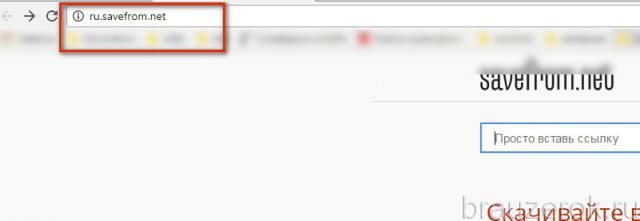
2. В меню сайта кликните раздел «Установить».
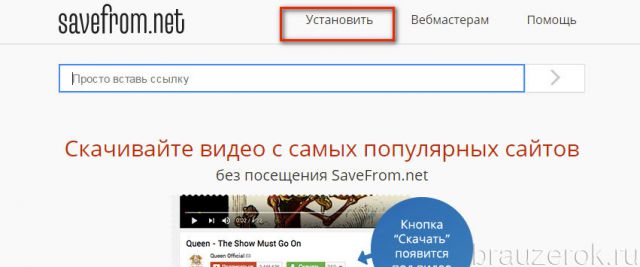
Устанавливающий модуль сервиса автоматически определит ваш браузер и предоставит ссылку на дистрибутив net helper именно для него.
Например, Savefrom.net для Google Chrome:

Или Savefrom.net для Firefox:
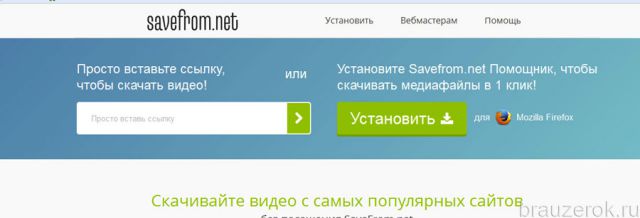
3. Пройдите по ссылке «Установить» и дождитесь завершения скачивания.Внимание! Если у вас почему-то не началась загрузка или не работает расширение Savefrom, обратитесь в техподдержку сайта (см. раздел «Помощь»).
Способ №2: в официальном магазине приложений
Google Chrome
Будьте внимательны при поиске аддона в магазине для Хрома. На данный момент в нём присутствует множество фейковых расширений со схожими названиями. Устанавливать их крайне не желательно. Они могут заразить ваш компьютер вирусами или снизить уровень безопасности браузера и системы в целом.
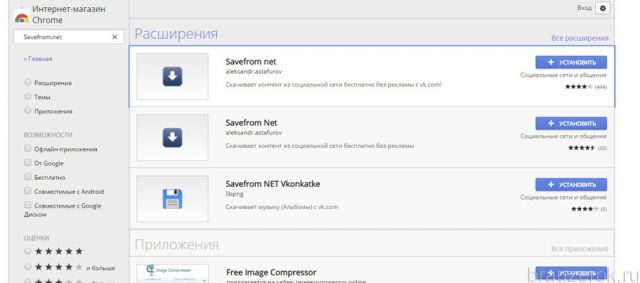
В случае с Google Chrome оптимально использовать Способ №1.
Яндекс.Браузер
Для этого веб-браузера расширение называется Savefrom.net helper.
Следуйте этой инструкции, чтобы его подключить:
1. Нажмите кнопку «Меню» (иконку «три полосы»).
2. Перейдите в раздел «Дополнения».
3. В нижней части вкладки нажмите кнопку «Расширения для… ».
Extension of Chrome SaveFrom.net Helper Extension for 100+ Websites 2020 |by GirlishTech&Skills
4. В магазине через функцию поиска найдите аддон.
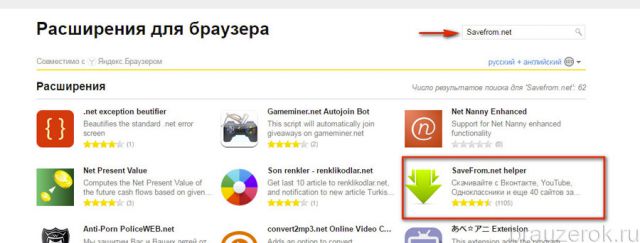
5. Перейдите на его страницу и щёлкните «Добавить… ».
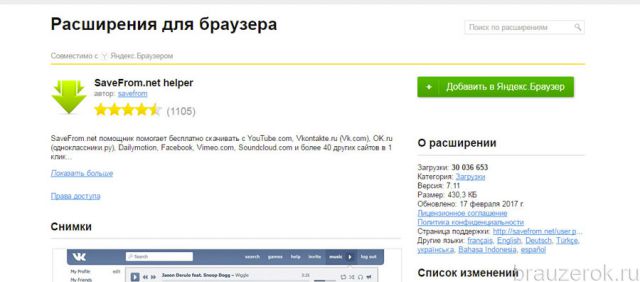
Opera
Алгоритм подключения выполняется таким же образом, как и в Яндекс.Браузере. Чтобы перейти на сайт расширений для Опера:
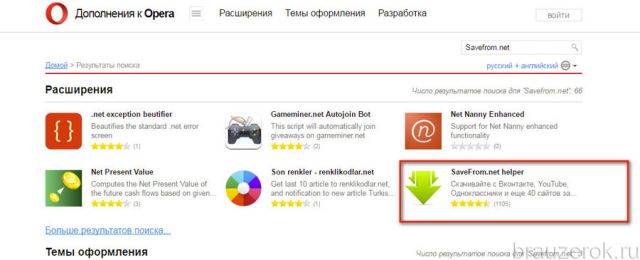
- откройте меню веб-обозревателя;
- наведите курсор на пункт «Расширения»;
- в выпавшей панели кликните «Управление расширениями».
Firefox
1. Перейдите в магазин — addons.mozilla.org.
2. В поисковой строчке наберите — savefrom.
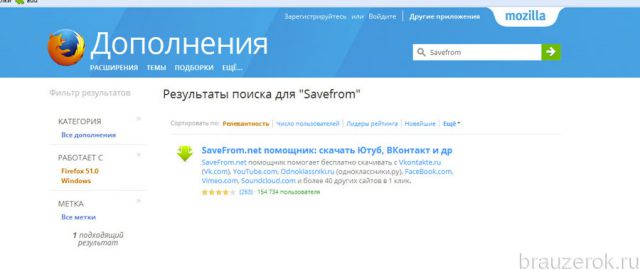
3. Откройте в выдаче страничку «Savefrom.net помощник… » и добавьте аддон.
Как пользоваться?
Использование сервиса рассмотрим на примере Яндекс.Браузера. Но вы можете использовать руководство и для другого браузера. Последовательность действий для выбора файла и запуска загрузки практически идентична.
1. Откройте страничку с видеороликом, который хотите скачать. Дополнительно проверьте, поддерживается ли этот онлайн-ресурс аддоном.
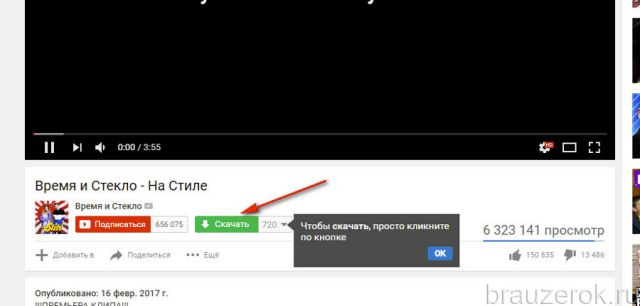
2. Отыщите кнопку «Скачать» в панели плеера. На Youtube она находится возле кнопки «Подписаться».
3. Откройте ниспадающее меню доступных файлов. Выберите оптимальный для вас вариант качества. После щелчка мыши начнётся загрузка видео на компьютер.
Чтобы открыть настроечную панель расширения, нажмите его иконку (стрелочка вниз) в верхнем правом углу окна браузера.
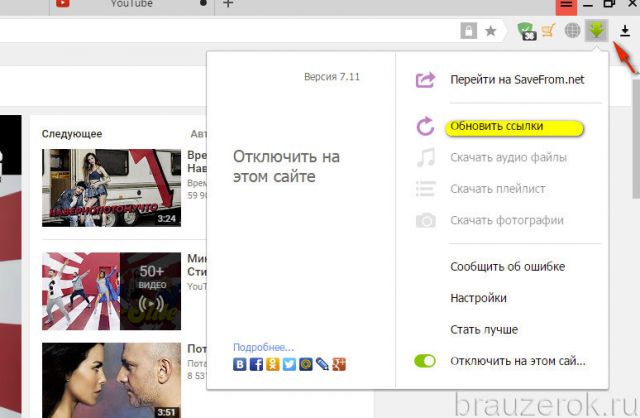
Для тонкой отстройки подключения совместимых сайтов клацните в перечне панели пункт «Настройки». А затем уберите или добавьте «галочки» (отключите/включите) возле необходимых сайтов.
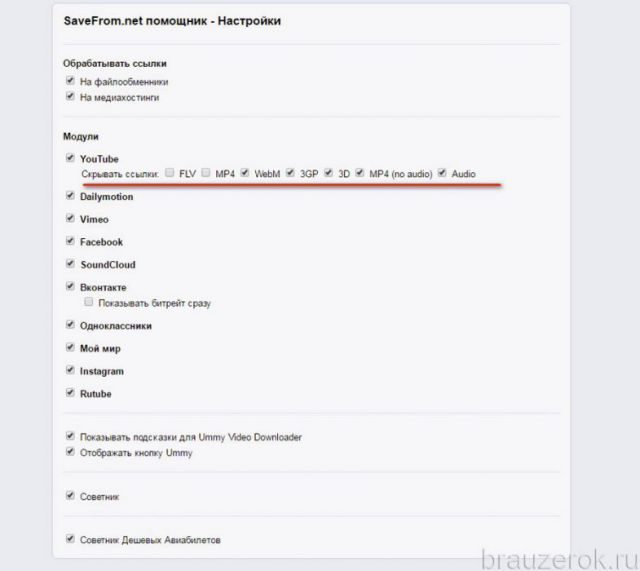
Успешного вам подключения аддона и, конечно, пополнения домашней коллекции видео новыми, интересными «экземплярами»!
Источник: brauzergid.ru
Savefrom Helper
![]()
Замечательное приложение для скачивания видео со всего интернета!
Save from app is one of the best video downloader applications with a simple user interface to download and save videos.
If you have ever wanted to download videos in different formats, Savefrom Downloader is exactly what you need. Our product can download online videos in any format such as .mp4, MPEG and others.
Features:
— Download videos from popular sites (such as Vimeo, Facebook, and others).
— We test our app against supported websites and catch up periodically with the latest changes.
— Supports basic HTML5 videos and works even on non-popular platforms.
— Supports web video standard MP4, WebM, and more.
— All features provided from Save from downloader app are totally free!
All available apps to download from are on the main screen so all you have to do is copy the video link then select the desired platform then paste it to start the download!
You can now download your favorite videos and share them with your friends and family with simple clicks!
Save video files to your computer and build your own collection of your favorite online videos.
Что нового в последней версии 2.0.15
Last updated on 11/06/2021
— Now you can contact support team directly!
— We’ve fixed bunch of issues with downloading
— Minor bug fixes
Источник: apkpure.com
Как скачать и установить Savefrom.net на компьютер
Начните с того, перейдите на официальный сайт программы Savefrom.net и нажмите кнопку «Скачать».
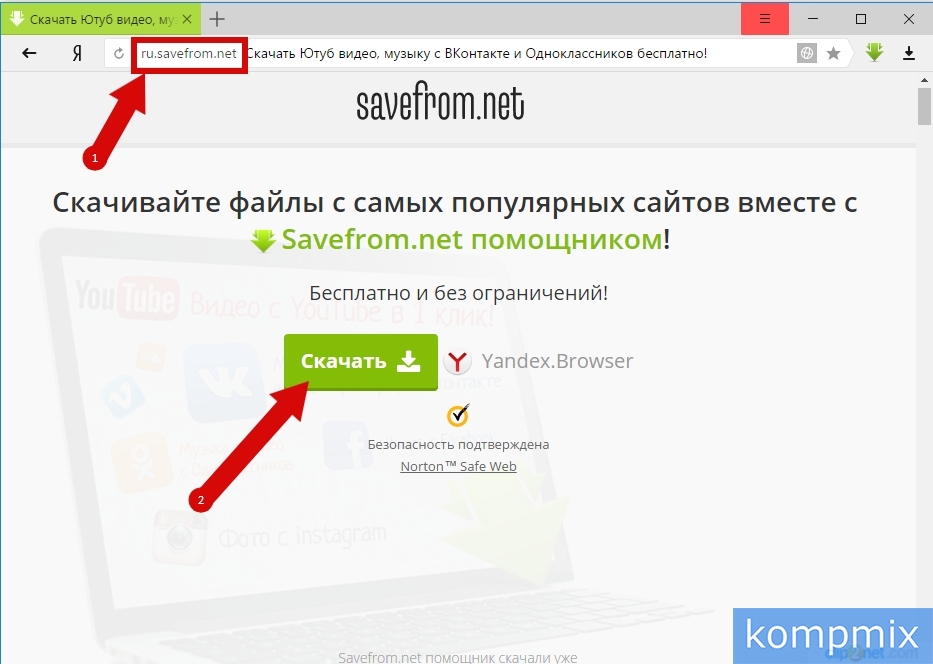
Кликните кнопку «Загрузка», далее в открывшемся окне, для начала установки, Вы можете дважды щелкнуть иконку пакета с установочными файлами. Или нажать строку «Все загрузки» для того, чтобы перейти к папке, куда был загружен файл.
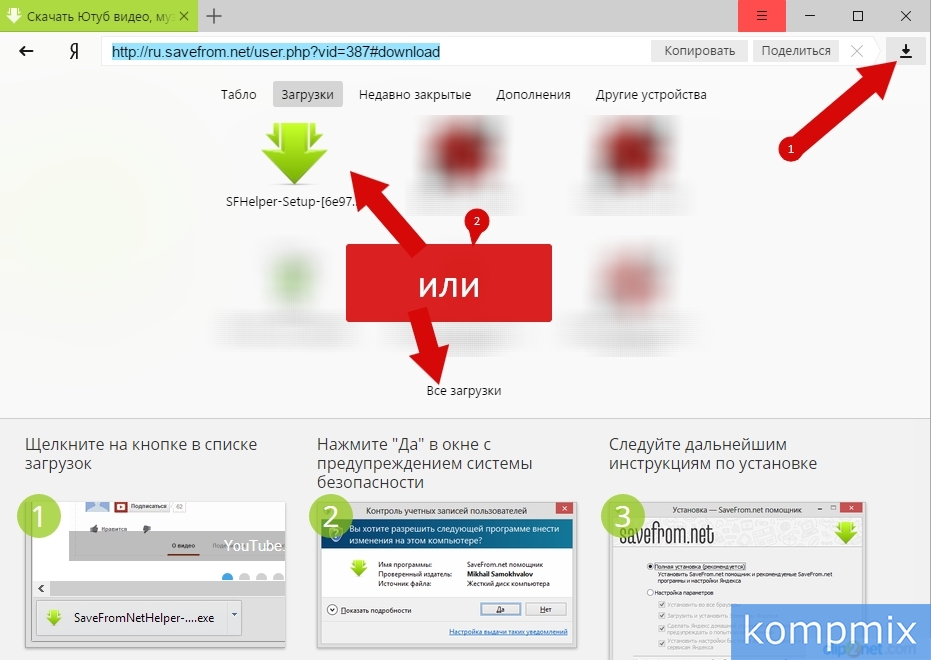
Здесь жмем «Открыть папку».
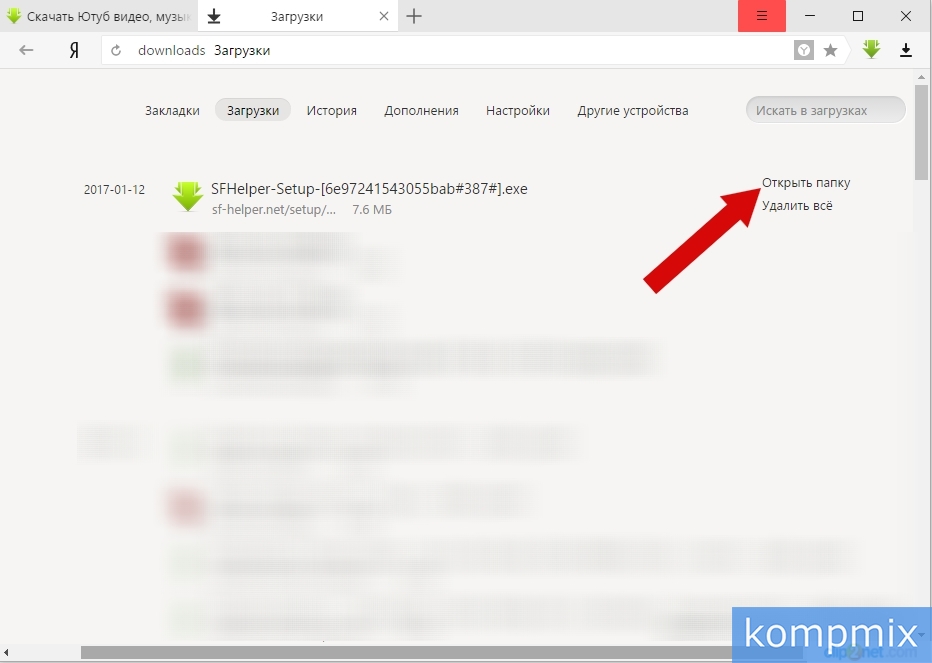
Вы перешли к папке с загруженным файлом. Дважды кликните по иконке установочного пакета программы.

Поставьте отметку в строке «Я принимаю условия соглашения» и нажмите «Далее».
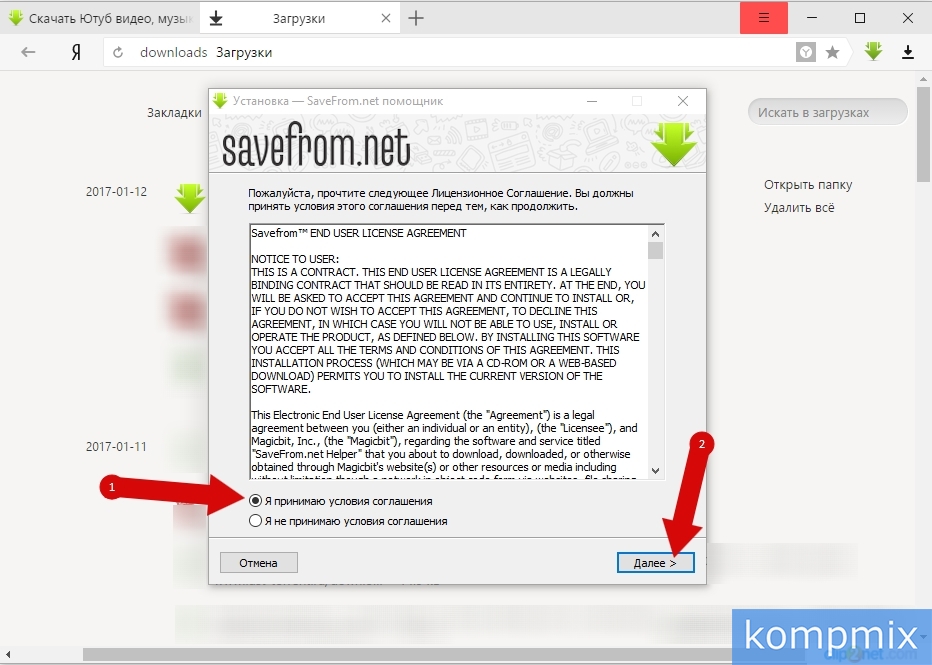
Оставляем отметку возле пункта «Полная установка» и жмем «Далее».

Установка завершена. Нажмите кнопку «Завершить».
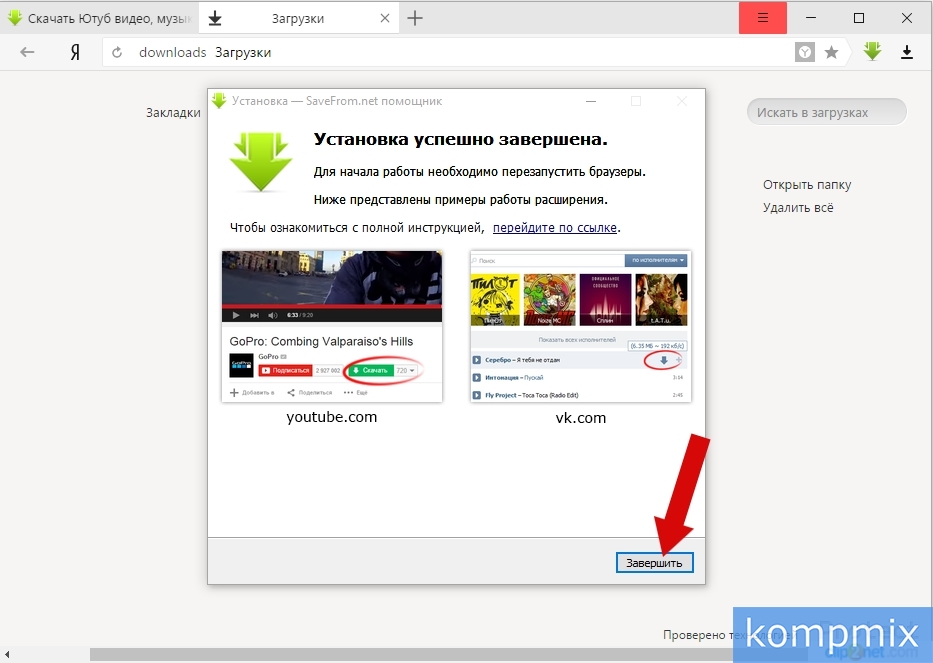
Как скачать Savefrom.net в браузере Google Chrome
В поисковой строке введите запрос «savefrom net» и нажмите кнопку поиска. В списке результатов поиска выберите русскоязычную версию и кликните по строке с ней левой кнопкой мыши.
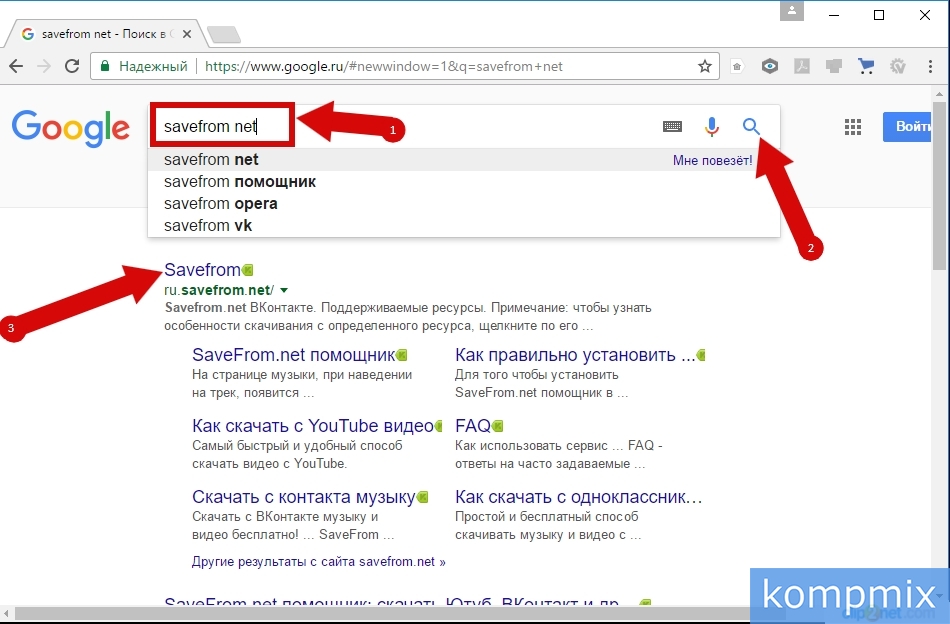
На этом этапе щелкните кнопку «Установить».

Теперь нажмите кнопку «Показать все».
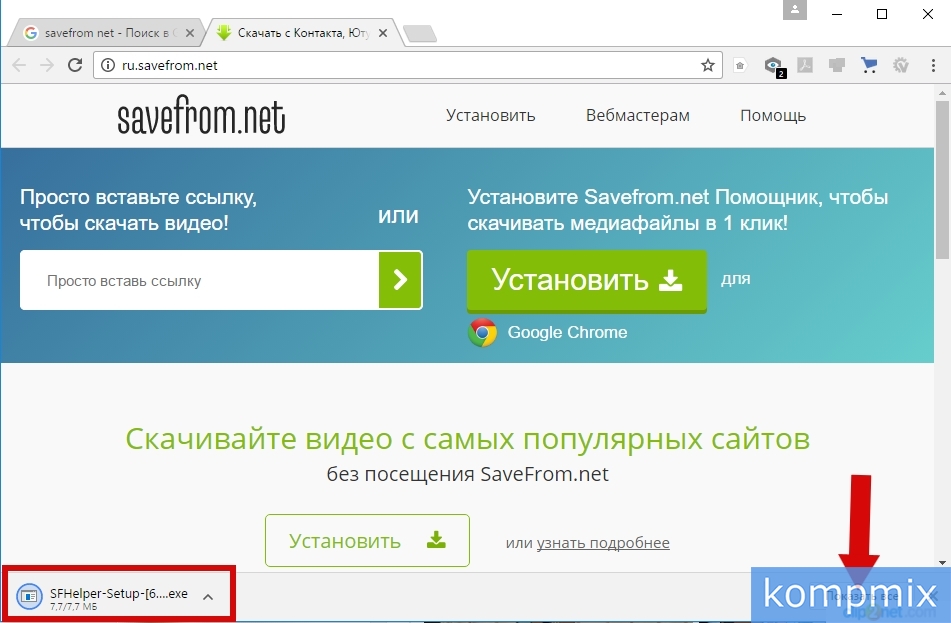
Затем жмем «Показать в папке».

Вы открыли папку с загруженными файлами. Дважды кликните по строке с пакетом установочных файлов программы.
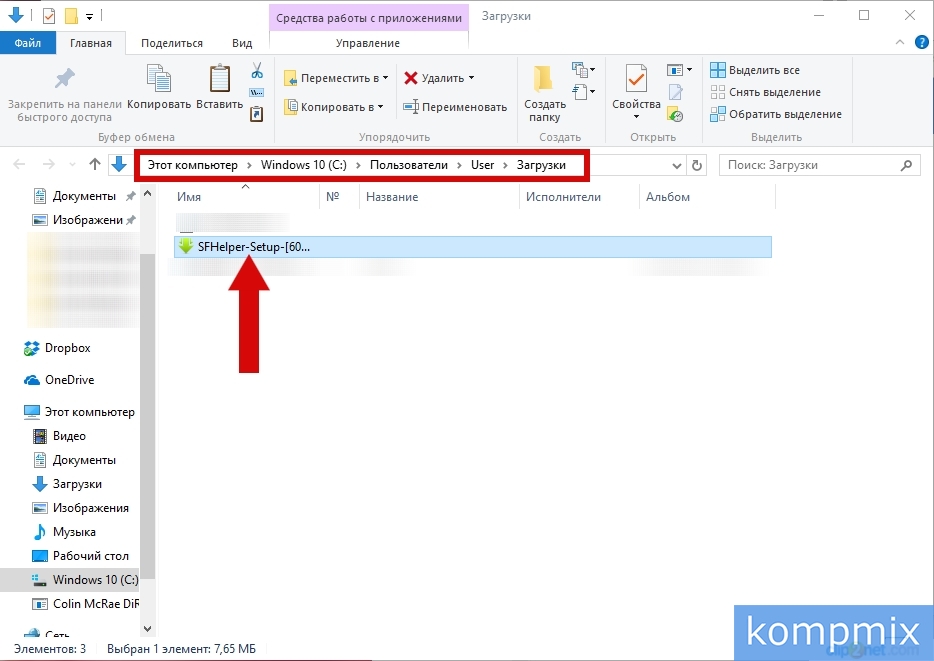
На этом этапе установите отметку напротив строки «Я принимаю условия соглашения» и нажмите кнопку «Далее».
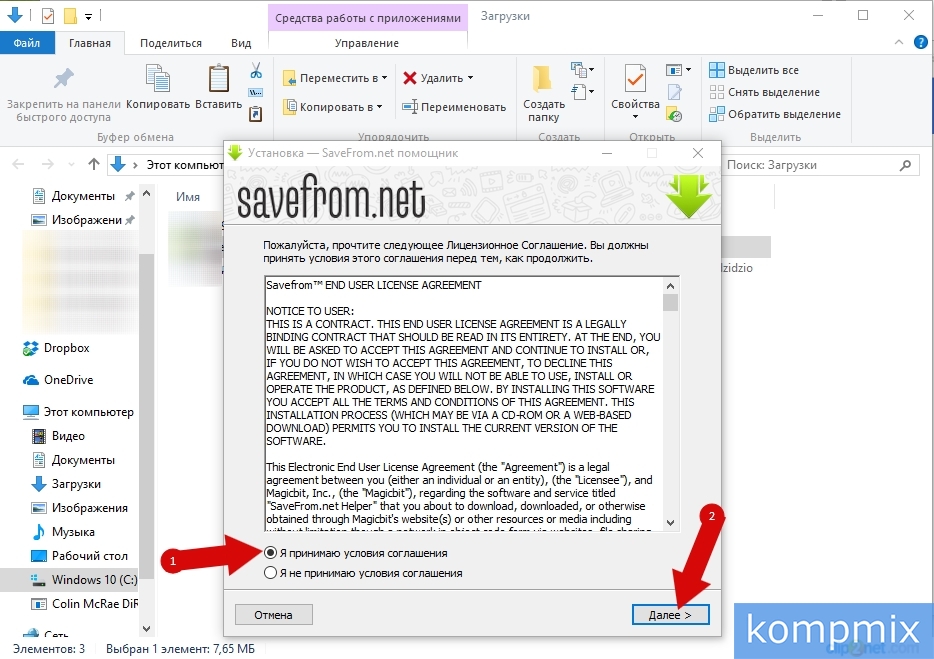
Выбираем «Полная установка» и жмем «Далее».
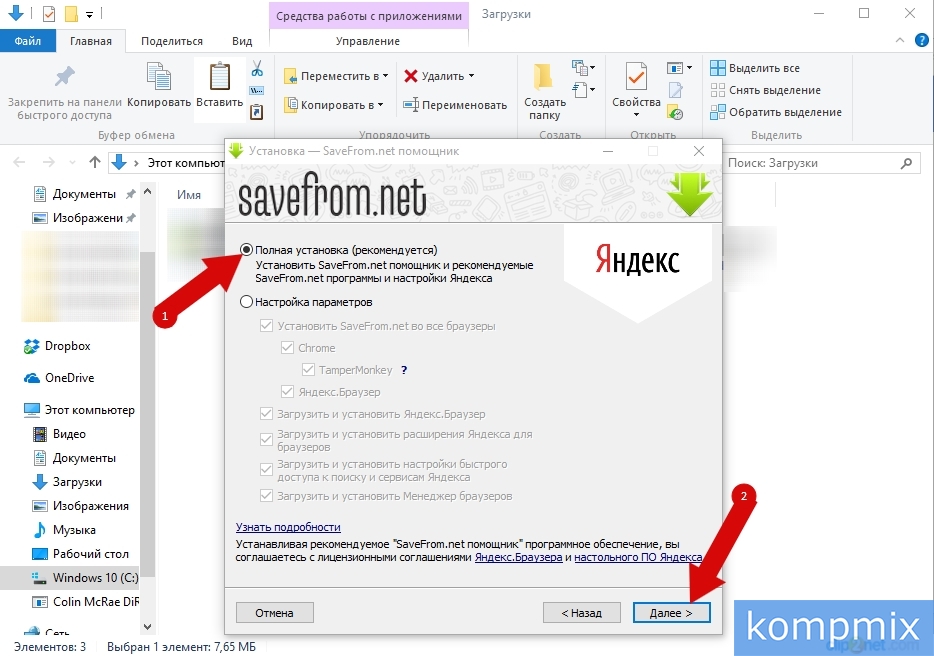
Нажмите кнопку «Завершить».
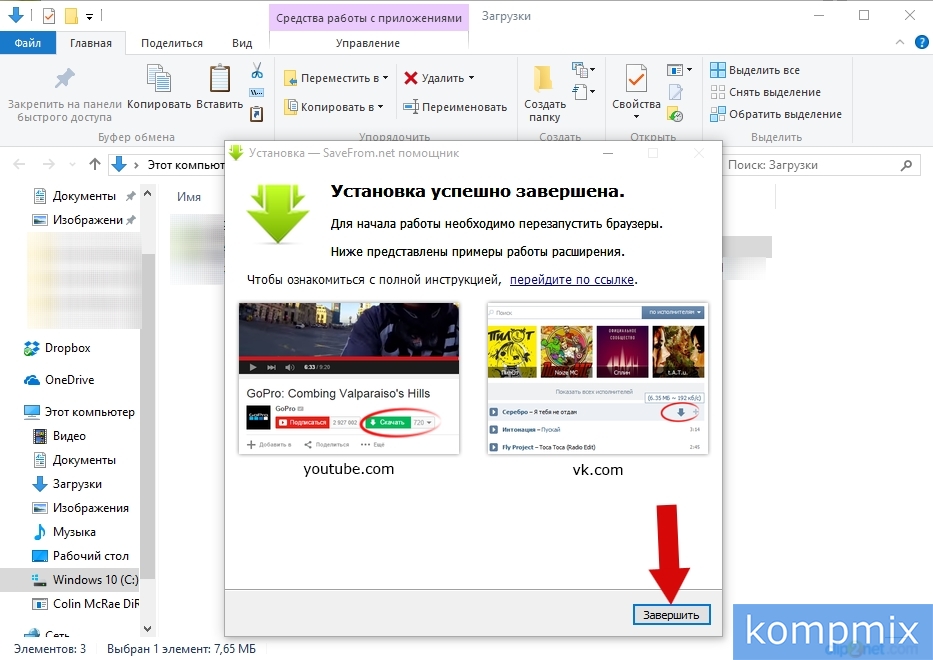
Как скачать Savefrom.net в браузере Mozilla Firefox
В строке поиска введите запрос «savefrom net» и нажмите кнопку «Найти» затем в списке результатов Вы можете найти различные языки и выбрать необходимый кликнув по необходимому пункту.
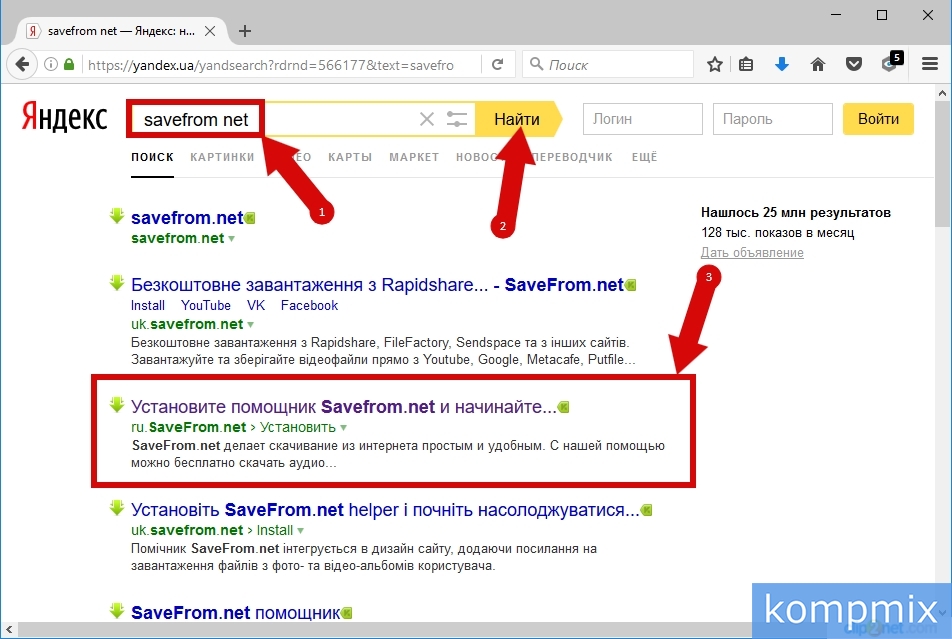
Далее нажмите кнопку «Скачать».
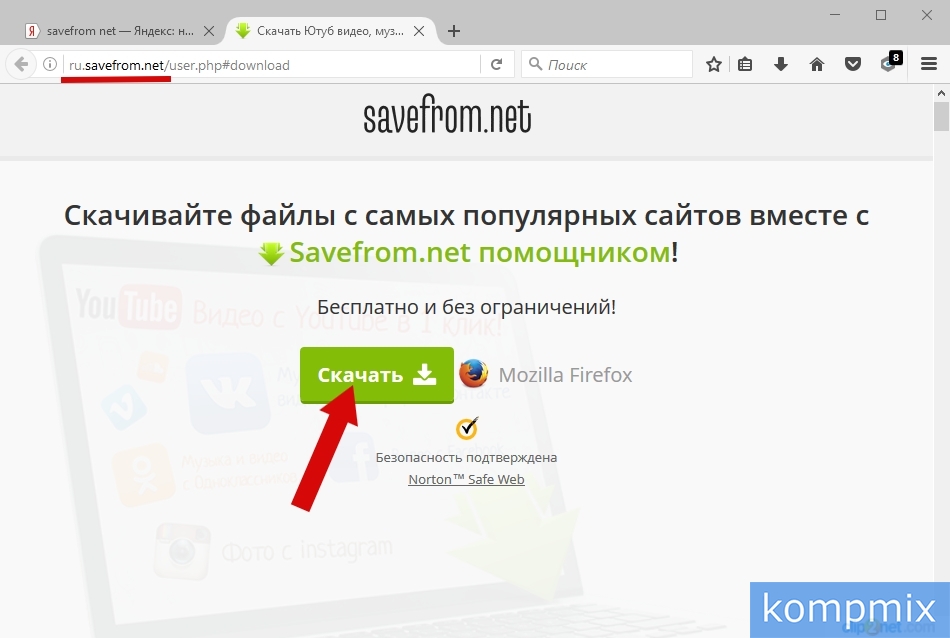
На этом этапе нажмите «Сохранить файл».
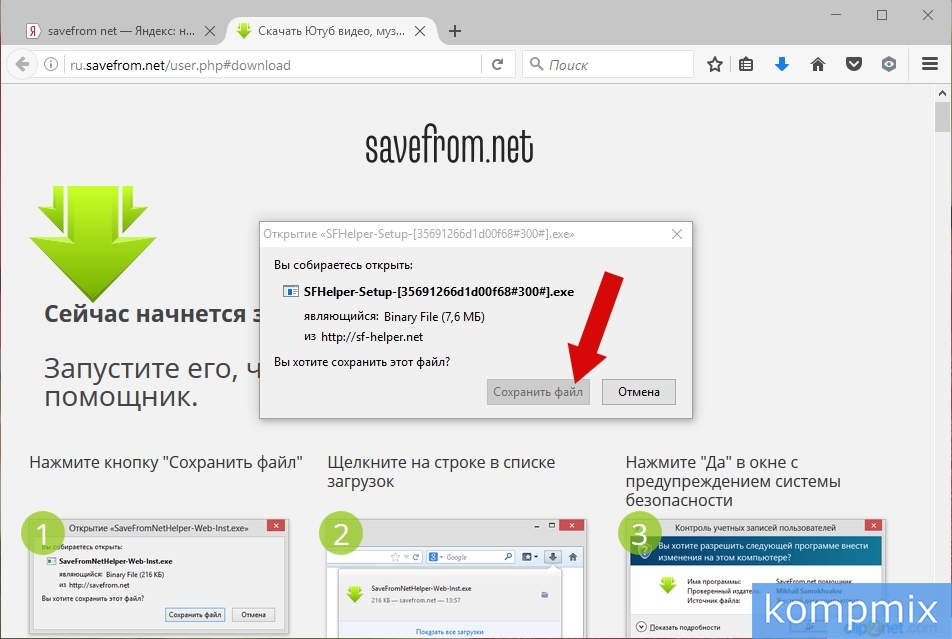
В браузере нажмите кнопку «Показать ход текущих загрузок», и в открывшемся списке кликните значок папки в строке с установочными файлами.
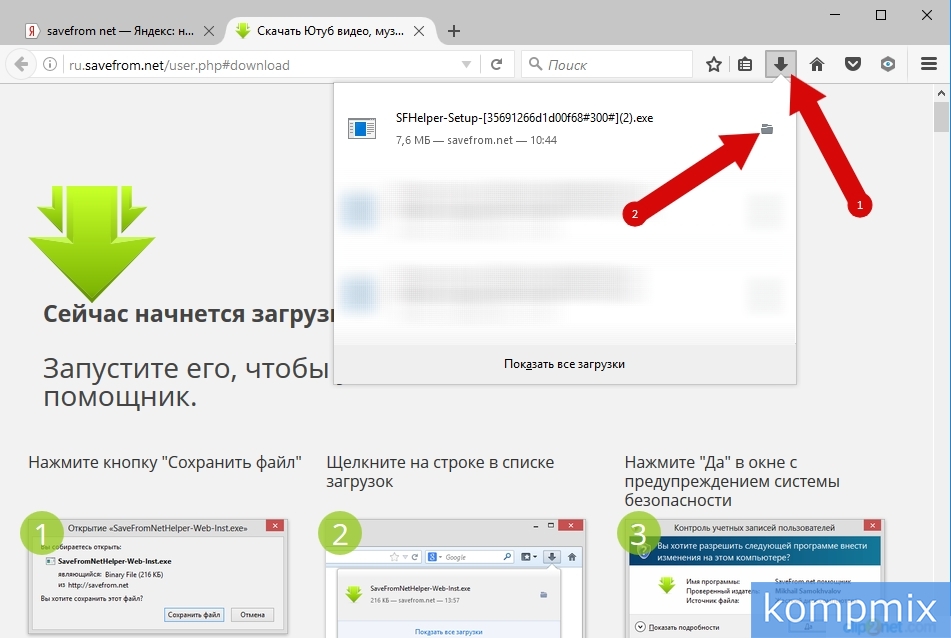
Для начала установки дважды кликните левой кнопкой мыши строку с установочными файлами.

Отмечаем «Я принимаю условия соглашения» и жмем «Далее».
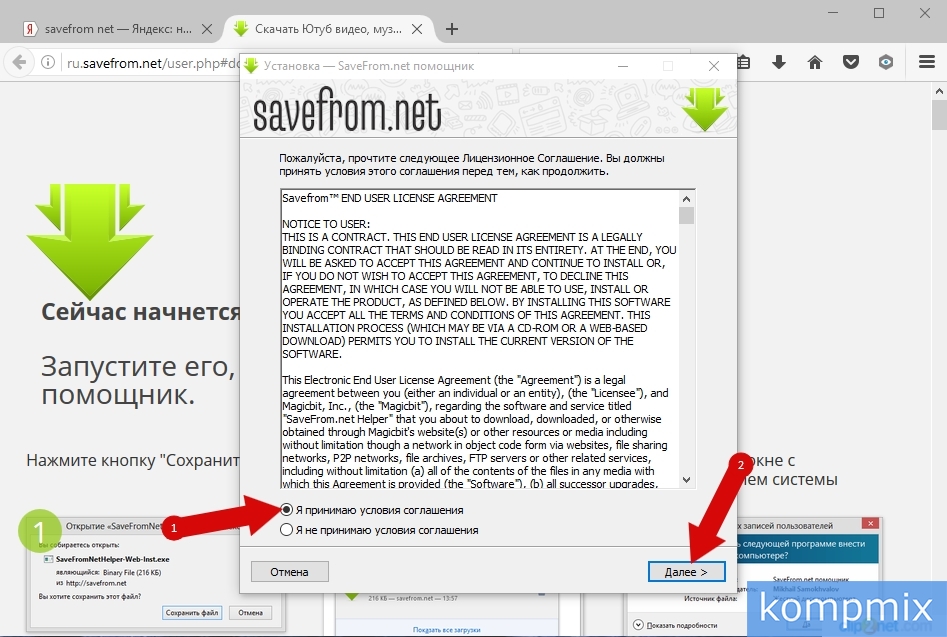
Выбрав полную установку жмем «Далее».

Установка выполнена, нажмите кнопку «Завершить»
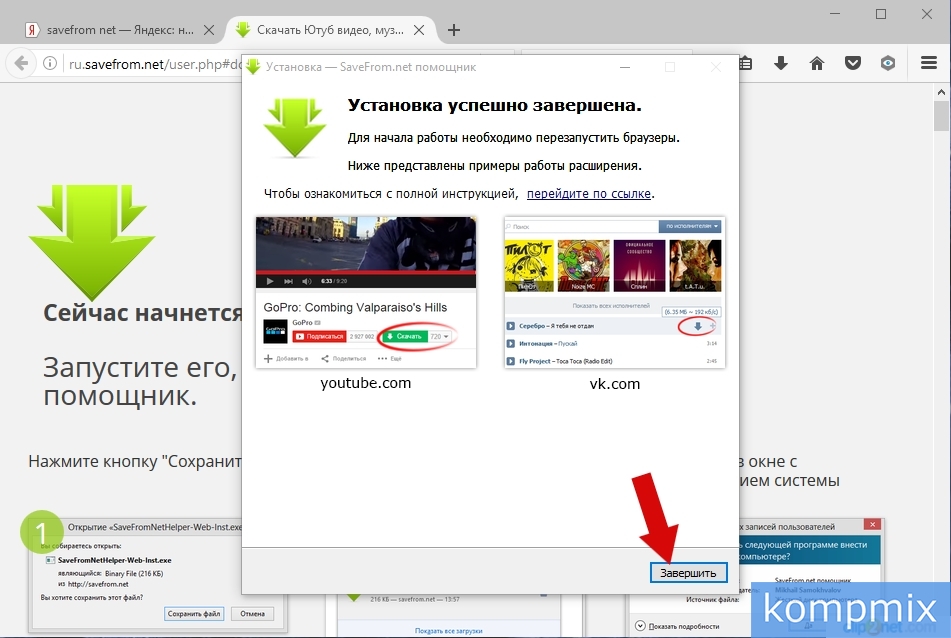
Как скачать Savefrom.net в браузере Opera
В строке поиска вводим запрос «savefrom net» и жмем «Найти».

В списке результатов двойным кликом выбираем программу, обратите внимание на необходимый язык интерфейса.

На этом этапе нажмите «Скачать».
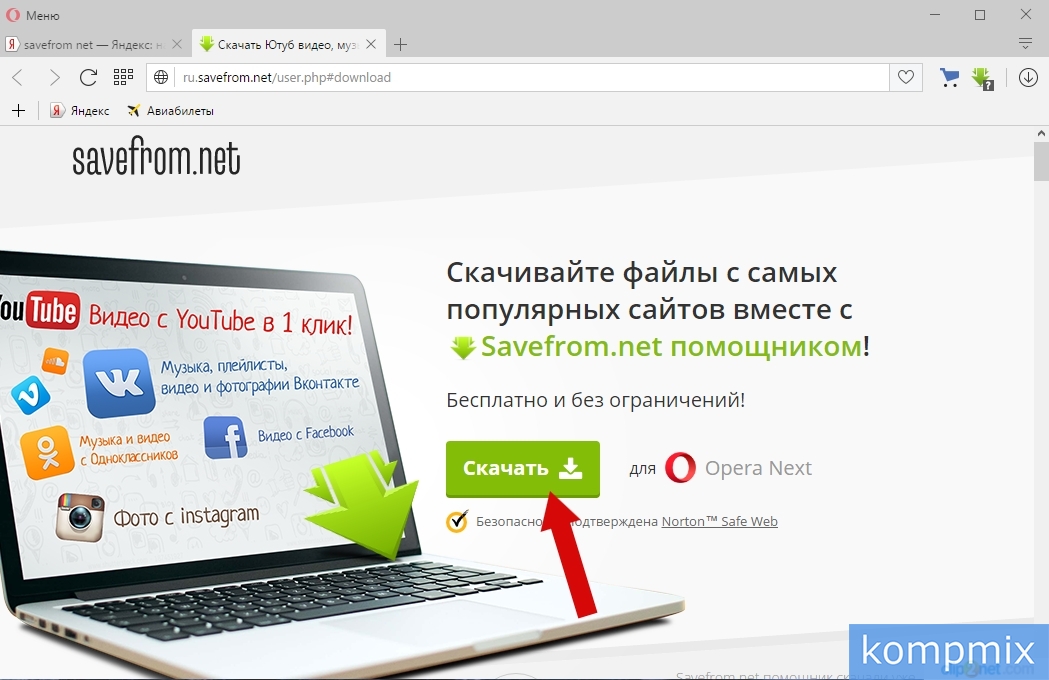
Выберите место сохранения загрузочных файлов и нажмите кнопку «Сохранить».
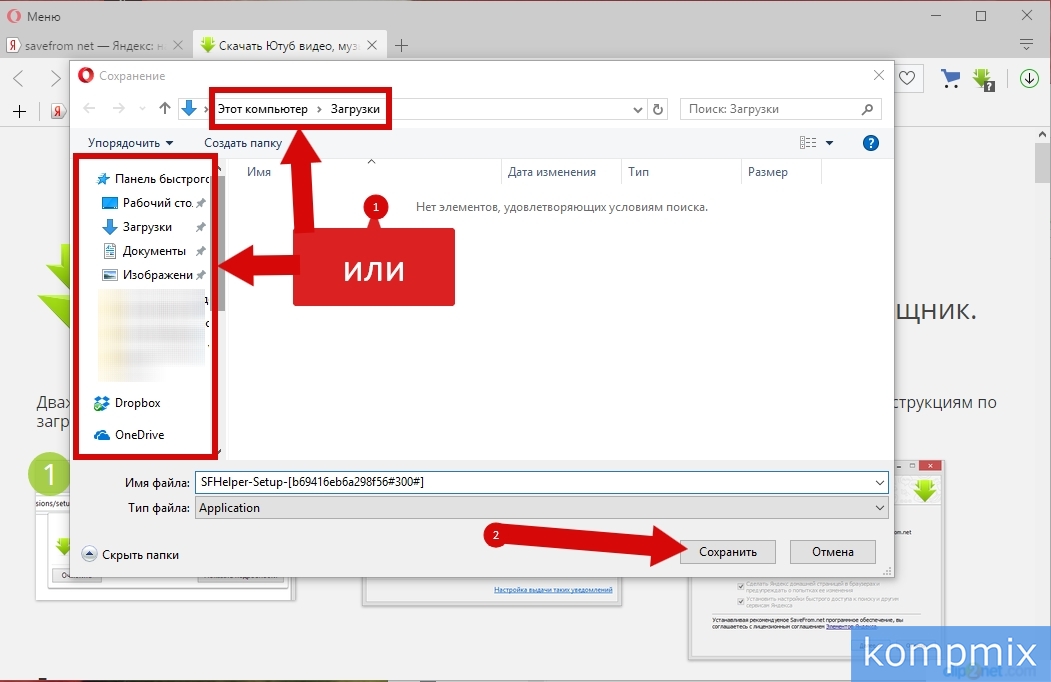
Нажмите кнопку «загрузка», затем дважды кликните строку с загруженными файлами.
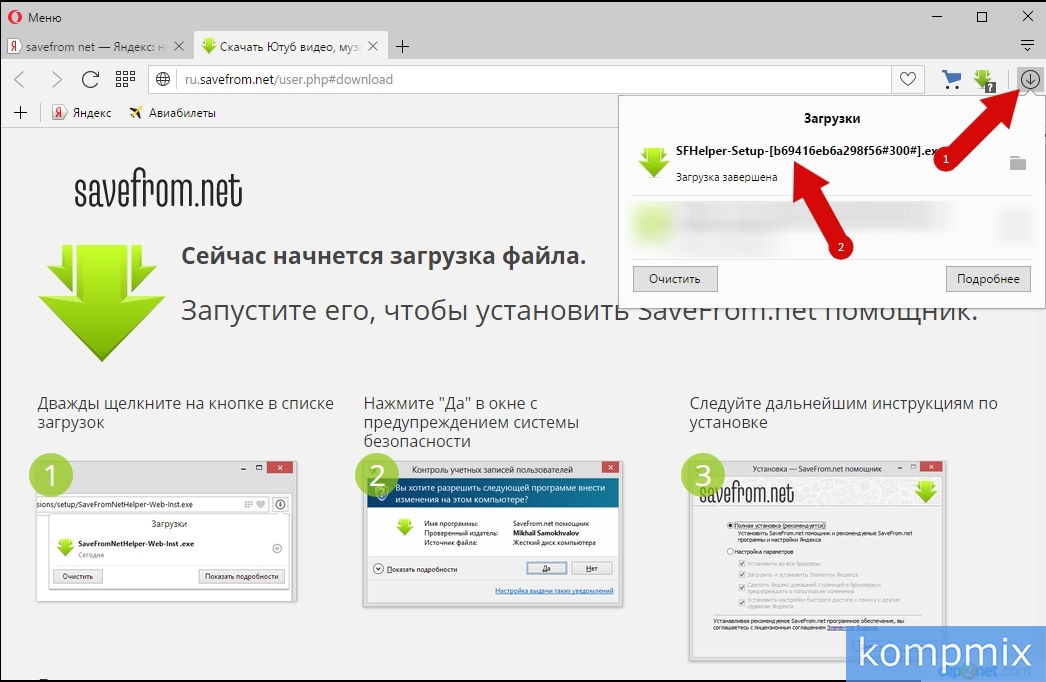
Поставьте отметке в строке «Я принимаю условия соглашения» и нажмите «Далее».
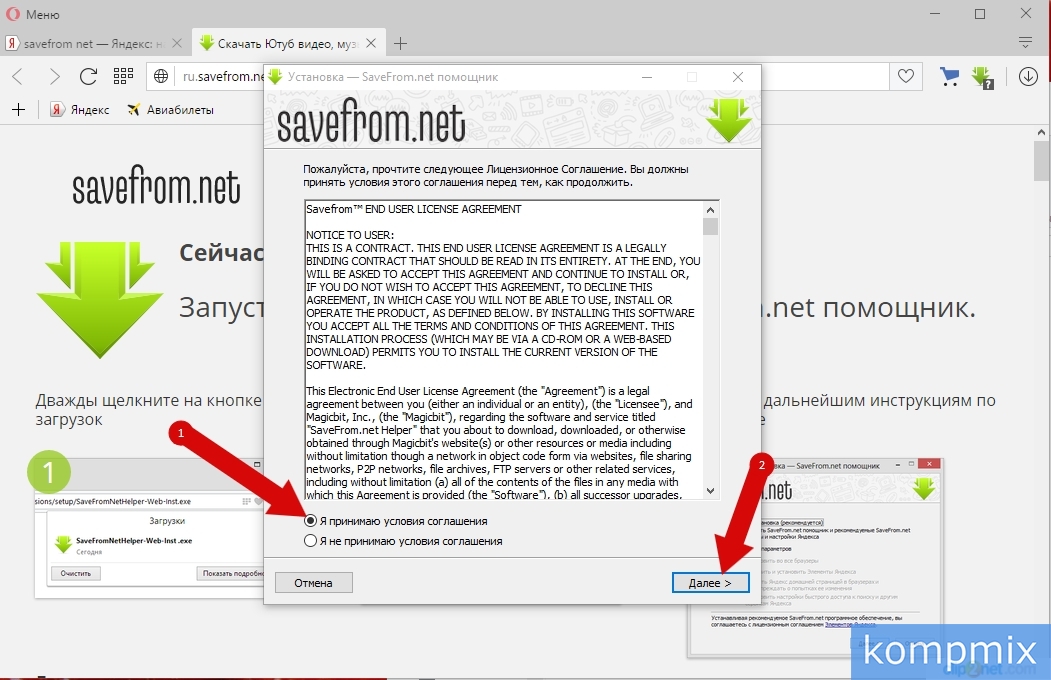
Выбираем «полная установка» и жмем «Далее».

Установка программы завершена. Если инструкция помогла Вам – жмите Спасибо!
Источник: kompmix.ru